最近因為疫情,相信用Google meet來上課或上班的人一定不少,如果有用過幾次就會知道,Google meet其實本身是沒有調整別人講話聲音大小的功能的,也就是說你要調聲音只能從喇叭上調
這裡分享幾種可以調整聲音的方法
~~~好無聊的分割線醬Σ(`L_` )~~~
1.Windows 10的音量混音程式
這是Windows 10自帶的,好處是不用下載任何插件外掛軟體就能用,不過他是針對一整個軟體來調整的,也就是說你調了他整個google chrome的所有網頁都會跟著調整聲音
如果你是另外還有在用軟體比如discord在聽聲音的話,這個功能其實就夠了
在右下角的喇叭圖案按右鍵,點擊開啟音量混音程式就可以了

打開來長這樣,你可以個別調整電腦中開啟的軟體音量,如果軟體本身沒有調整聲音的選項的話,這個方法是還不錯的選擇
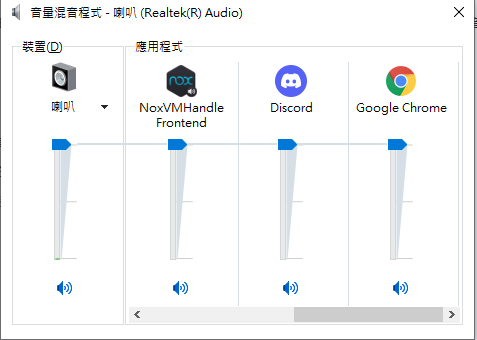
2.個別調整google chrome分頁的音量
這個方法就要用到插件了,首先要去下載插件:
然後在網頁右上方可以看到一個喇叭圖案,點下去就可以直接調整當前分頁的音量惹
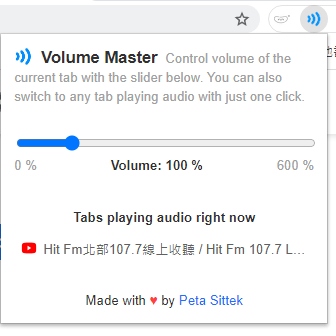
3.使用 MacOS 音量控制
在 MacOS 系統中,你可以使用音量控制器來調整不同應用程式的音量大小。
首先,點擊右上角的音量圖標,在彈出的視窗中按住「Option」鍵,然後點擊音量圖標,即可看到所有正在運行的應用程式的音量控制器。
找到 Google Meet 的音量控制器,並調整它的音量大小,只需將滑桿拖動到合適的位置即可。
4.使用音效設定
除了 Windows 音量控制和 MacOS 音量控制之外,還可以使用音效設定來調整不同應用程式的音量大小。
在 Windows 系統中,按下「Win + I」組合鍵打開設定,然後選擇「系統」>「聲音」>「其他音訊選項」。接著,選擇「應用程式音量與裝置首選項」,然後可以看到列出所有應用程式的音量控制器。找到 Google Meet 的音量控制器,並調整它的音量大小,只需將滑桿拖動到合適的位置即可。
在 MacOS 系統中,你可以使用「音效」設定來調整不同應用程式的音量大小。首先,點擊「Apple」菜單,然後選擇「系統偏好設定」>「聲音」>「音效」。接著,找到 Google Meet 的音量控制器,


 留言列表
留言列表
